Outlook 2010 и 2013. Устранение проблем с электронной почтой
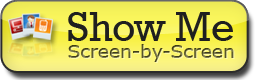 При настройке электронной почты в Outlook используйте информацию по устранению типичных проблем. В то же время, вы всегда можете воспользоваться почтой Workspace Mail (http://email.secureserver.net), чтобы быть на связи с клиентами, друзьями и семьей.
При настройке электронной почты в Outlook используйте информацию по устранению типичных проблем. В то же время, вы всегда можете воспользоваться почтой Workspace Mail (http://email.secureserver.net), чтобы быть на связи с клиентами, друзьями и семьей.
Шаг 1. Убедитесь, что Вы можете подключиться к Workspace Mail
Сначала подключитесь к Workspace Mail в браузере, чтобы проверить, есть ли у вас аккаунт, а также, чтобы проверить имя пользователя и пароль. Перейдите по адресу http://email.secureserver.net и войдите в почту.
Если вы не можете войти, еще раз проверьте, настроен ли ваш аккаунт электронной почты и имеете ли вы необходимый адрес и пароль электронной почты. Возможно, потребуется обратиться к администратору, который создал вам аккаунт. Подробнее см. в статье Настройка почтового аккаунта в Центре управления электронной почтой или Создание адресов электронной почты в центре управления рабочей средой.
Шаг 2: еще раз проверьте ваши настройки
При добавлении информации про сервер и аккаунт можно легко ошибиться, введя, например, не ту букву. Убедитесь, что указаны правильные сервера входящей и исходящей почты (имена хостов), адрес электронной почты и пароль для входа в аккаунт электронной почты.
Имена ваших серверов могут отличаться от наших стандартных настроек в зависимости от того, какой у вас тарифный план электронной почты и где вы его приобрели. Подробнее см. в статье Finding Your Email Program's Settings.
Шаг 3: Попробуйте использовать другие порты SMTP
Обычно SSL и порт 465 работают для большинства случаев. Если в Outlook вы можете получать электронную почту, но не можете отправлять ее, еще раз проверьте, используете ли вы правильный номер порта.
Иногда поставщики ISP или сетевых услуг блокируют определенные порты из соображений безопасности. Если настройки по умолчанию не работают, попробуйте использовать другие порты.
Изменение настроек порта SMTP в Outlook
- В Microsoft Outlook 2010 выберите пункт меню Файл, затем — Настройки учетной записи.
- Выберите аккаунт, который хотите изменить, и нажмите кнопку Изменить.
- Выберите элемент Другие настройки... и вкладку Дополнительно.
- Рядом с элементом Использовать следующий тип зашифрованного соединения выберите SSL.
- Рядом с элементом Сервер исходящей почты (SMTP-сервер) введите 465. Нажмите кнопки OK и Далее.
- Если данные настройки не работают, повторите шаги 1-3 и выберите значение Нет для параметра Использовать следующий тип зашифрованного соединения. Попробуйте использовать другие порты для сервера исходящей почты (SMTP): 80, 3535 или 25.
- Нажмите кнопки OK и Далее, чтобы открыть проверить, работают ли другие порты.
Шаг 4: Свяжитесь со службой поддержки клиентов
Если вы выполнили данную инструкцию, но учетная запись электронной почты все равно не работает на вашем устройстве, свяжитесь со службой поддержки клиентов. У нас есть доступ к дополнительным инструментам, и, возможно, мы сможем решить проблему с вашей учетной записью почты.